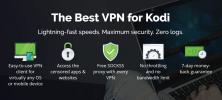Quest Media Build dla Kodi — instalacja i szybka prezentacja
kompilacje Kodi to świetny sposób na szybkie wyposażenie odtwarzacza Kodi w świetne dodatki, a także niestandardowe skórki, komponenty interfejsu użytkownika i narzędzia. Kompilacja Quest Media od Supreme Builds zyskała doskonałą reputację zarówno jako lekka, jak i kompletna. Zawiera ponad 50 najlepszych Dodatki Kodi i oferuje doskonałą różnorodność treści.

W tym artykule, po krótkim przedstawieniu kompilacji Quest Media, zagłębimy się w proces instalacji. Jest to nieco bardziej złożone niż większość instalacji dodatków, ale o wiele łatwiejsze i szybsze niż instalowanie wszystkiego, co zawiera osobno. A kiedy zakończymy instalację kompilacji, zabierzemy Cię na wycieczkę z przewodnikiem po jej najciekawszych funkcjach
30-dniowa gwarancja zwrotu pieniędzy
Aby uzyskać lepszą prywatność, zawsze używaj VPN wraz z Kodi
Dostawcy usług internetowych są znani z tego, że monitorują aktywność online użytkowników, aby upewnić się, że nie naruszają ich warunków. A kiedy tylko podejrzewają, że taki może być, mogą zareagować, zmniejszając prędkość, wysyłając im powiadomienia o naruszeniu lub nawet przerywając usługę. Aby uniknąć kontroli nadgorliwych dostawców usług internetowych i irytacji ich reakcji, zdecydowanie należy korzystać z wirtualnej sieci prywatnej podczas przesyłania strumieniowego treści.
VPN chroni Twoją prywatność, szyfrując wszystkie dane wchodzące i wychodzące z komputera przy użyciu silnych algorytmów szyfrowania, które praktycznie uniemożliwiają odszyfrowanie. Każdy, kto przechwytuje Twój ruch, nie będzie w stanie zobaczyć, dokąd zmierzasz i co robisz w Internecie. Jako bonus, wybierając odpowiednio zlokalizowane serwery, VPN pozwala również użytkownikom ominąć ograniczenia geograficzne.
Przy tak wielu dostawcach VPN do wyboru znalezienie najlepszego dla swoich celów może okazać się trudnym zadaniem. Należy wziąć pod uwagę wiele czynników. Wśród najważniejszych, a szybka prędkość połączenia zmniejszy, a może nawet wyeliminuje, buforowanie, polityka braku logów jeszcze bardziej ochroni Twoją prywatność, brak ograniczeń użytkowania pozwoli Ci uzyskać dostęp do dowolnych treści z pełną prędkością i oprogramowanie dla wielu urządzeń zapewni, że VPN będzie działać ze wszystkimi posiadanymi urządzeniami.
Najlepsza sieć VPN dla Kodi, Znikanie IP
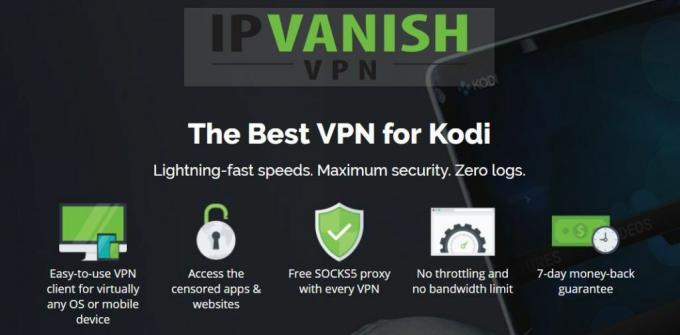
Na stronie addictivetips.com przetestowaliśmy większość dostawców VPN. Ten, który bez wahania polecamy użytkownikom Kodi, nazywa się Znikanie IP. Dzięki serwerom na całym świecie, bez ograniczeń prędkości i ograniczania przepustowości, nieograniczonej przepustowości, nieograniczonego ruchu, ścisłej polityki braku logów i oprogramowanie klienckie dostępne dla wszystkich popularnych platform, IPVanish spełnia nasze kryteria i oferuje doskonałą wydajność i imponujące wartość.
IPVanish oferuje 7-dniową gwarancję zwrotu pieniędzy, co oznacza, że masz tydzień na przetestowanie go bez ryzyka. Proszę to zanotować Czytelnicy uzależniających wskazówek mogą zaoszczędź tutaj ogromne 60% na rocznym planie IPVanish, obniżając miesięczną cenę do zaledwie 4,87 USD/mies.
The Quest Media Build w pigułce
Kompilacja Quest Media dla Kodi to lekka wersja Supreme Builds, która jest w pełni funkcjonalna. Wśród jego najbardziej niezwykłych cech jest wysoka jakość interfejsu użytkownika z unikalną skórą i piękną grafiką. Pomimo stosunkowo niewielkich rozmiarów, przy mniej niż 400 MB, jest wyposażony w wiele aktualnych dodatków i oferuje łatwy w nawigacji interfejs użytkownika, który zapewnia łatwy dostęp do treści. Zawiera filmy, programy telewizyjne, IPTV na żywo (zarówno bezpłatne, jak i oparte na subskrypcji), sport, treści dla dzieci, muzykę i wiele innych. Ma nawet sekcję dla dorosłych chronioną hasłem. Jego interfejs jest szybki, responsywny i dobrze zorganizowany.
Instalacja Quest Media Build krok po kroku
Jeśli wcześniej zainstalowałeś kompilacje Kodi, nie będziesz zaskoczony tą instalacją. A nawet jeśli nigdy wcześniej tego nie robiłeś, upewnimy się, że nasze szczegółowe instrukcje krok po kroku pozwolą Ci go wykonać bez żadnych problemów.
Kompilacja pochodząca z Supreme Builds jest instalowana z ich kreatora Supreme Builds, który najpierw zrobimy zainstaluj z repozytorium Supreme Builds, po dodaniu odpowiedniego źródła multimediów do pliku Kodi menedżer.
Włączanie nieznanych źródeł
Przed zainstalowaniem jakiegokolwiek dodatku, repozytorium lub kompilacji innej firmy w Kodi, musisz najpierw włączyć Nieznane źródła.
Od Kodi pulpit, Kliknij Ikona ustawień. To mała ikona, która wygląda jak koło zębate w lewym górnym rogu ekranu.

Następnie od Ekran ustawień, Kliknij Ustawienia systemowe. To zabierze Cię do ekran ustawień systemu.

Kliknij Dodatki po lewej stronie, a następnie na ekranie głównym. kliknij linię, która mówi Nieznane źródła aby je umożliwić.

Pojawi się okno komunikatu. Przeczytaj ostrzeżenie i kliknij tak zamknąć pudełko.

Dodawanie źródła multimediów do menedżera plików
Ponownie z Kodi pulpit, Kliknij ikona ustawień jeszcze raz. Tym razem kliknij Menedżer plików.

Z pliku ekran menedżera, podwójne kliknięcie Dodaj źródło po lewej stronie (lub wybierz i naciśnij Wejść klucz).

Kliknij linię, która mówi i na następnym ekranie wprowadź ścieżkę źródłową dokładnie w następujący sposób: https://repo.supremebuilds.com/ a następnie kliknij ok.
Powrót do Ekran dodawania źródła pliku, kliknij pole tekstowe poniżej „Wpisz nazwę tego źródła multimediów” i wpisz następującą nazwę: SupremeBuilds.

Upewnij się, że wszystko jest w porządku i kliknij ok aby potwierdzić dodanie źródła pliku.
Instalowanie repozytorium Supreme Builds
Wróć do Kodi pulpit i kliknij Dodatki w menu po lewej stronie. Następnie kliknij Ikona przeglądarki dodatku w lewym górnym rogu ekranu. Ten wygląda jak otwarte pudełko.

Następnie kliknij Zainstaluj z pliku zip a następnie kliknij SupremeBuilds źródło, które właśnie dodaliśmy w poprzednim kroku. Na koniec kliknij repozytorium.supremebuilds-1.0.0.zip.

Spowoduje to uruchomienie instalacji repozytorium, która zostanie szybko potwierdzona komunikatem w prawym górnym rogu ekranu.

Instalowanie kreatora Supreme Builds
Nadal powinieneś być na ekran przeglądarki dodatków z poprzedniego kroku. Kliknij Zainstaluj z repozytorium tym razem.

Następnie kliknij Repozytorium Supreme Builds śledzony przez Dodatki do programu i w końcu, kliknij Supreme Builds Wizard.

ten Strona informacyjna kreatora Supreme Builds zostanie wyświetlone. Kliknij Przycisk instalacji w prawym dolnym rogu, aby uruchomić instalację Kreatora.

Instalacja kończy się dość szybko, co potwierdza kolejny komunikat w prawym górnym rogu ekranu.

Po zakończeniu instalacji Kreatora zostanie on uruchomiony, gotowy do przejścia do następnego kroku.
Instalacja The Quest Media Build
Po uruchomieniu kreatora wyświetli swoją stronę powitalną.

Kliknij Odrzucać zamknąć stronę, ponieważ nie ma o czym później przypominać.
W następnym kroku Kreator zaproponuje ustawienie kilku opcji. Dla uproszczenia pozostaw domyślne ustawienia bez zmian i kliknij Kontyntynuj.

Ponieważ podstawową funkcją kreatora Supreme Builds Wizard jest instalowanie kompilacji, zaoferuje on przejście bezpośrednio do menu kompilacji. Po prostu kliknij Menu budowania.

Raz na Menu kompilacji, pamiętaj, że możesz pobrać tylko dwa razy z każdego serwera w okresie 24 godzin.

Przewiń w dół, wybierz jedną z trzech opcji Quest Media (USA 1, USA 2 lub Europa) i kliknij ją. Spowoduje to przejście do menu instalacji kompilacji.

Aby wyczyścić bieżącą konfigurację Kodi i zacząć od nowa, kliknij Świeża instalacja. Jeśli wolisz zachować istniejące dodatki, repozytoria i inne ustawienia, kliknij Instalacja standardowa. Zdecydowaliśmy się kliknąć Fresh Install, ponieważ chcieliśmy mieć czystą kartę.
Jeśli, tak jak my, klikniesz Fresh Install, zostaniesz poproszony o potwierdzenie przywrócenia domyślnych ustawień Kodi. Po prostu kliknij Kontyntynuj.
Instalacja kompilacji rozpocznie się zaraz po zresetowaniu konfiguracji. Jest to proces dwuczęściowy. Kompilacja zostanie najpierw pobrana - co może potrwać kilka minut, w zależności od szybkości Internetu - po czym zostanie zainstalowana.
Po zakończeniu instalacji zostaniesz zapytany, czy ponownie załadować profil, czy wymusić zamknięcie Kodi. Proponujemy kliknąć Wymuś zamknięcie.

Po ręcznym ponownym uruchomieniu Kodi zostaniesz powitany przez interfejs użytkownika Quest Media Build zamiast znanego interfejsu Kodi.
Przyjrzyjmy się, jak działa ta kompilacja i niektóre z najlepszych, jakie ma do zaoferowania.
Zwiedzanie z przewodnikiem Quest Media Build
Podobnie jak większość kompilacji Kodi, kompilacja Quest Media ma wiele zróżnicowanych treści. Za dużo, żeby to wszystko przedstawić w tym artykule. Postaramy się skoncentrować na najlepszych i najciekawszych funkcjach, ale zapraszamy Cię do spędzenia czasu z kompilacją, aby odkryć wszystko, co ma do zaoferowania.
Interfejs użytkownika i układ ekranu kompilacji są bardzo intuicyjne i dobrze zorganizowane. Po pierwszym uruchomieniu zobaczysz Menu Sekcja. Co dziwne (chociaż jest to prawdopodobnie jedyna osobliwość dodatku), menu główne zawiera element o nazwie Menu. Więcej o tym później. Zwróć uwagę, że interfejs użytkownika jest wyraźnie przystosowany do używania z pilotem lub klawiaturą. Poruszanie się po nim za pomocą myszy jest nieco kłopotliwe.

Menu główne pojawia się na wstążce na środku ekranu. Korzystanie ze strzałek w lewo i w prawo umożliwia przechodzenie od jednego elementu do drugiego. Naciśnięcie klawisza strzałki w górę powoduje wyświetlenie widżetów bieżącego elementu menu. W linii widżetu strzałki w lewo i w prawo pozwalają wybrać i uruchomić widżet. Naciśnięcie klawisza strzałki w dół na wstążce menu powoduje wyświetlenie podmenu. Jego pozycje są różne dla każdej pozycji menu głównego, wkrótce to zobaczymy, gdy będziemy badać każdą z nich.
Menu
Menu główne Menu sekcja to miejsce, w którym możesz uzyskać dostęp do ustawień i narzędzi dodatku. Tutaj znajdziesz również wszystkie dodatki i gdzie możesz uzyskać dostęp do Zadanie dla dorosłych Sekcja.

Widżety sekcji to skróty do około 40 lub najbardziej przydatnych dodatków do kompilacji. Kliknięcie dowolnego widżetu uruchamia odpowiedni dodatek, aczkolwiek ze skórką Quest Media, więc możesz go nie rozpoznać.
IPTV
ten IPTV Sekcja to miejsce, w którym znajdziesz usługi IPTV oparte na subskrypcji, w przeciwieństwie do sekcji Telewizja na żywo, w której znajdziesz bezpłatne dodatki IPTV.

Sekcja nie zawiera skrótów do treści, ale tylko skróty do uruchamiania kilku dodatków IPTV. Jest ich dokładnie dziewięć. Jest Bezgraniczny oraz Limitless V2, Gears TV, StreamsRUs, Reloaded TV, The Players Klub, IptvSensation, Flawless TV i RedhoodTV. Jest także Przewodnik po Mayfair Pro, kolejna usługa oparta na subskrypcji, która nie jest dodatkiem IPTV per se, ale raczej dostawcą przewodnika telewizyjnego.
Nie mam abonamentu na żadną z tych usług, więc naprawdę nie mogę ocenić, czy są one dobre. Przeprowadziliśmy jednak pewne badania i wszystkie wydają się mieć całkiem dobrą reputację. Możesz użyć tylko jednego lub dwóch z nich, zwłaszcza jeśli masz już subskrypcję, ale dobrze jest wiedzieć, że w razie potrzeby masz wiele opcji.
Kino
ten Kino to sekcja, w której wiele osób spędzi dużo czasu. I nie będą zawiedzeni wyborami, które można znaleźć tutaj. Widżety nad paskiem menu - dostępne za pomocą prostego naciśnięcia strzałki w górę - pokazują dobry wybór najnowszych i nie tak najnowszych filmów wszystkich gatunków. Jedyną wspólną cechą jest ich popularność. Wybór pochodzi z dodatku Neptune Rising.

Podmenu sekcji jest dość obszerne i zawiera kilkanaście pozycji. Dostępna jest mieszanka dodatków, gatunków i kategorii. Pozwólcie, że wyjaśnię, podając kilka przykładów. Nowe filmy, Trendy, oraz W kinach to kategorie, które przywołują odpowiednie listy odtwarzania z różnych dodatków. Poprawka, Łożysko, lub Niepewny, po prostu uruchomi dodatki i Zachodni lub Horrory pokaże playlisty z określonego gatunku.
Programy telewizyjne
Fani telewizji najprawdopodobniej znajdą coś dla siebie w Programy telewizyjne Sekcja. Kompilacja Quest Media opiera się na najlepszych dodatkach, aby zapewnić doskonały wybór programów telewizyjnych. Pomiędzy górnymi widżetami, które pozwalają szybko dotrzeć do list odcinków najpopularniejszych programów telewizyjnych i wybrać jeden do odtwarzania, a długim podmenu, możesz spędzić wiele godzin w tej sekcji.

Mówiąc o podmenu, podobnie jak jego filmowy odpowiednik, łączy ono opcje, które uruchamiają dodatki, które słyną z treści i kategorii programów telewizyjnych, które prowadzą bezpośrednio do niektórych podsekcji różnych dodatki. Są na przykład wpisy dla Łożysko, Atriox, Najazd, lub Wschody Neptuna dodatki. Są też wpisy dla Telewizja dzisiaj, który da ci listę tego, co jest w telewizji tego dnia, Sieci, który pozwoli Ci przeglądać programy telewizyjne w sieci, która je emituje lub Gatunki która pozwala przeglądać je, jak można się domyślić, według gatunku.
Telewizja na żywo
ten Telewizja na żywo sekcja jest trochę podobna do sekcji IPTV, ale z bezpłatnymi dostawcami telewizji na żywo. Wybór treści i jakość wideo może nie być tak dobry, jak w przypadku subskrypcji, ale różnorodność dostępnych treści jest imponująca.

Imponująca jest również organizacja tej sekcji. Szczególnie spodobały nam się widżety nad paskiem menu, które umożliwiają szybki i łatwy dostęp do najpopularniejszego kanału IPTV na żywo. Lista widżetów składa się z kilkuset elementów, uporządkowanych w porządku alfabetycznym. Nie będziesz mieć problemów ze znalezieniem treści.
Jeśli chodzi o podmenu sekcji, różne opcje umożliwiają przeglądanie różnych list odtwarzania strumieni IPTV na żywo pobranych z różnych dodatków. Niektóre są geocentryczne, jak na przykład Stany Zjednoczone i Wielka Brytania lub Australia listy, podczas gdy inne, jak Aktualności, są oparte na gatunku.
Sporty
Jak większość sekcji kompilacji, ten Sporty Sekcja ujawnia mnóstwo interesujących treści sportowych wszelkiego rodzaju. Pomiędzy paskiem widżetów a podmenu będziesz mieć dostęp do najlepszych treści sportowych.

Sekcja ma połączenie na żywo Sport IPTV kanałów i nagranych treści na żądanie. Jeśli chodzi o organizację, niestety nie jest to najlepsza sekcja kompilacji, ale to nie powstrzyma Cię przed znalezieniem świetnej zawartości. Będziesz musiał po prostu trochę poszukać, aby go zlokalizować. W tej sekcji jest również duży europejski smak, który jest szczególnie widoczny, gdy patrzy się na widżety. Na przykład łatwiej będzie Ci znaleźć treści piłkarskie, które dotyczą hokeja. Ale ogólnie rzecz biorąc, wciąż jest duży wybór treści.
Dzieci
Jeśli masz dzieci – lub jeśli w głębi serca jesteś dzieckiem – na pewno je pokochasz Dzieci Sekcja. Ta sekcja jest bardzo podobna do sekcji Filmy i programy telewizyjne, ale koncentruje się na treściach dla dzieci. I mają jedne z najlepszych.

Sekcja najlepszych widżetów zawiera prawie 20 z nich, z których każdy zapewnia szybki dostęp do najlepszych sekcji dla dzieci z wieloma dodatkami. Niektóre pozwolą Ci uzyskać dostęp do kanałów IPTV na żywo, podczas gdy inne przeniosą Cię do list odtwarzania treści na żądanie. Aby podać kilka przykładów, pierwszy widżet, Centrum dziecka, przeniesie Cię bezpośrednio do sekcji Centrum dziecka dodatku Not Sure. Podobnie Kid's Movies przeniesie Cię do odpowiedniej sekcji dodatku SkyNet.
Jeśli chodzi o podmenu, to daje więcej – dużo więcej – tego samego. Szczególnie podobały nam się sekcje Marvel’s Movies i DC Movies. A sekcja Dreamworks pozwoli ci uzyskać dostęp do najlepszych najnowszych filmów animowanych.
Muzyka
Ostatni, ale nie mniej ważny jest Muzyka Sekcja. A kiedy mówimy o muzyce, naprawdę to mamy na myśli. Jest kilka podsekcji, w których znajdziesz teledyski lub nagrane koncerty, ale większość tego, co tam jest, to tylko dźwięk. Ale podobnie jak wszystkie inne sekcje w kompilacji Quest Media, ta jest pełna treści.

Niestety, wydaje się, że w tej sekcji jest więcej zepsutych treści niż w innych, ale nie pozwól, aby powstrzymało Cię to przed znalezieniem świetnej muzyki dla dowolnego gatunku i wszystkich epok. W szczególności trzy podrozdziały: Wyszukaj wykonawcę, Przeszukaj album oraz Wyszukaj utwór sprawiają, że znalezienie czegoś konkretnego jest naprawdę łatwe.
Podsumowując
Byliśmy pod wrażeniem tej wersji. Jakość interfejsu użytkownika jest niesamowita, podobnie jak różnorodność treści. A biorąc pod uwagę jego niewielkie rozmiary i fakt, że można nim łatwo sterować za pomocą prostego pilota, stanowiłby idealną konstrukcję dla ograniczonych urządzeń, takich jak Amazon Fire TV Stick, na przykład. Ten build jest zdecydowanie warty wypróbowania.
Próbowałeś tego? Co najbardziej lubisz w kompilacji Quest Media? Czy napotkałeś jakiekolwiek problemy z instalacją lub używaniem? Skorzystaj z poniższych komentarzy, aby podzielić się swoimi doświadczeniami.
Poszukiwanie
Najnowsze Posty
Live Tennis on Kodi
Tenis jest naprawdę atrakcyjnym sportem. Jest to unikalna mieszanka...
Najlepsze dodatki Kodi dla brytyjskiej piłki nożnej: Dodatki Kodi Soccer
Dzisiejszy artykuł jest przeznaczony dla fanów piłki nożnej - a rac...
Dodatek DAZN Kodi: Stream Live Sports, NFL RedZone
Jeśli szukasz dodatku Kodi, który może zapewnić całkowicie legalne,...